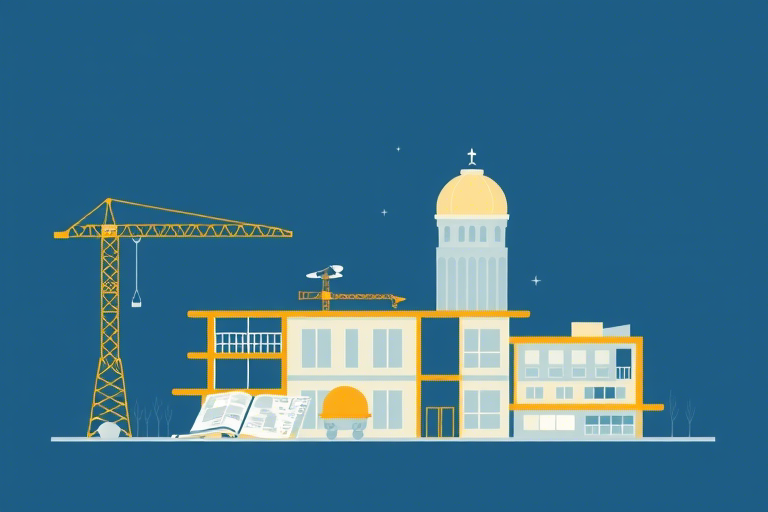项目管理软件时标网络图怎么做?详解制作步骤与实战技巧
在现代项目管理中,时标网络图(Time-Scaled Network Diagram)是一种强大的可视化工具,它将项目活动的时间安排、逻辑关系和关键路径清晰呈现,帮助项目经理精准控制进度。然而,许多团队在使用项目管理软件(如Microsoft Project、Primavera P6、Jira、Asana或国产的钉钉项目管理等)创建时标网络图时仍存在困惑:到底该如何操作?是否需要复杂的设置?如何确保图表既专业又实用?本文将系统性地解答这些问题,从理论基础到实操细节,带你一步步掌握项目管理软件中时标网络图的完整制作流程。
一、什么是时标网络图?为什么它如此重要?
时标网络图是一种结合了时间维度的项目活动图示方法,通常以横轴表示时间,纵轴表示任务,用箭头连接前后依赖关系。它不仅展示了任务间的逻辑顺序(如前置任务完成才能开始后续任务),还直观反映了每个任务的工期、最早/最晚开始时间、浮动时间以及关键路径。
在项目管理中,时标网络图的价值体现在:
- 进度可视化:让复杂计划变得一目了然,便于团队成员理解各自职责与时间节点。
- 风险识别:通过关键路径分析,提前发现可能影响整体进度的风险点。
- 资源优化:结合甘特图视图,可快速判断是否存在资源冲突或过度分配。
- 沟通效率提升:作为汇报材料,能有效向管理层、客户展示项目状态。
二、项目管理软件中时标网络图的核心要素
无论使用哪种项目管理软件,制作时标网络图都需要关注以下几个核心要素:
1. 任务列表与工期设定
首先,你需要明确所有项目任务,并为每个任务设定合理的工期(单位可以是小时、天、周)。例如:“需求调研”设为5个工作日,“UI设计”设为8个工作日等。这是构建网络图的基础数据。
2. 任务之间的逻辑关系
定义任务间的依赖关系是关键。常见的有四种类型:
- FS(Finish-to-Start):前一个任务完成后,后一个任务才开始(最常见)。
- SS(Start-to-Start):两个任务同时开始。
- FF(Finish-to-Finish):两个任务同时结束。
- SF(Start-to-Finish):前一个任务开始后,后一个任务才能结束。
3. 时间基准与日历设置
多数软件支持自定义日历(如工作日、节假日),这直接影响时标网络图中的时间刻度。例如,在中国,需考虑春节、国庆节等法定假日,避免误判工期。
4. 关键路径识别
软件会自动计算并高亮显示关键路径——即总浮动时间为零的任务链。这是项目能否按时交付的核心路径,必须重点监控。
三、主流项目管理软件中的实现方法对比
1. Microsoft Project(推荐用于大型复杂项目)
步骤如下:
- 导入或手动输入任务列表及工期。
- 使用“链接任务”功能建立逻辑关系(右键任务→“链接任务”)。
- 选择“甘特图”视图,切换到“时间表”模式(视图 → 时间表)。
- 软件自动绘制时标网络图,可调整缩放比例、颜色编码(如红色表示延迟)。
- 导出PDF或图片供会议讨论使用。
优势:高度灵活,支持多级子项目、资源分配、成本估算;劣势:学习曲线较陡,适合中高级用户。
2. Primavera P6(适用于工程类大项目)
此软件专为建筑、基建等行业设计,支持复杂网络逻辑和资源约束:
- 在“作业”模块添加任务,设定工期和前置任务。
- 启用“进度线”视图,系统生成时标网络图。
- 利用“关键路径”筛选器突出显示瓶颈任务。
- 可通过“滚动式规划”动态更新计划。
优势:处理大规模项目能力强,支持多项目组合管理;劣势:部署成本高,需专业培训。
3. Jira + 插件(适合敏捷开发团队)
虽然Jira本身不直接生成传统意义上的时标网络图,但配合插件如Tempo Timesheets或Structure for Jira,可以模拟类似效果:
- 创建Issue并设定Story Points或预计工时。
- 使用结构化视图(Structure)按层级组织任务。
- 通过甘特图插件生成时间轴视图,体现任务间依赖。
- 定期同步进度,更新燃尽图辅助决策。
优势:轻量级、易于集成到DevOps流程;劣势:无法完全替代专业网络图,适合中小型敏捷团队。
4. 国产工具如钉钉项目管理 / 飞书项目(适合中小企业)
这些工具近年来功能不断增强,提供了简单易用的时标网络图功能:
- 新建项目,添加任务卡片并设置开始/结束日期。
- 拖拽任务卡片形成前后顺序,系统自动识别依赖关系。
- 点击“甘特图”按钮即可查看时标网络图。
- 支持多人协作评论、提醒功能。
优势:界面友好,手机端可用,适合非专业人士快速上手;劣势:灵活性不如专业软件,复杂项目可能受限。
四、实战案例:如何用Project制作一个产品上线项目的时标网络图
假设我们要为一款APP上线制定详细计划,包含以下主要阶段:
- 需求评审(3天)
- 原型设计(5天)
- 前端开发(10天)
- 后端开发(12天)
- 测试与修复(7天)
- 上线发布(2天)
具体操作步骤:
- 打开Microsoft Project,新建文件,输入上述任务名称与工期。
- 双击某任务,点击“前置任务”,选择前序任务(如“原型设计”→“前端开发”)。
- 依次设置所有依赖关系,完成后点击“项目”菜单下的“计算项目”。
- 切换至“甘特图”视图,点击“时间表”选项卡,勾选“显示时间刻度”。
- 此时,你会看到一条横向的时间轴,每个任务占据相应长度,箭头连接前后任务。
- 关键路径将以粗体或红色标注,比如“需求评审→原型设计→前端开发→后端开发→测试修复”这条路径就是关键路径。
- 若某任务延误,整个项目的完工日期也会自动调整,实时反映变化。
五、常见问题与解决方案
Q1:为什么我的时标网络图看起来不对?任务之间没有连线?
原因可能是未正确设置前置任务。请检查每个任务的“前置任务”字段是否填写完整,或者尝试右键任务→“链接任务”来手动建立关系。
Q2:如何让关键路径更明显?
大多数软件支持颜色标记,可在“格式”或“样式”选项中设置关键路径的颜色(如红色)、字体加粗等。也可以启用“关键任务筛选器”仅显示关键路径上的任务。
Q3:如果某个任务延期,如何快速重新计算?
只需修改该任务的实际开始/结束时间,然后点击“计算项目”或“刷新计划”。软件将重新计算所有任务的时间参数,包括浮动时间和关键路径。
Q4:是否可以在移动端查看时标网络图?
部分软件如钉钉、飞书、Microsoft Project Mobile支持基本查看功能,但编辑功能有限。建议在PC端完成规划后,再通过移动设备进行进度跟踪。
六、进阶技巧:提升时标网络图的专业度与实用性
1. 添加里程碑事件
在关键节点(如“需求确认完成”、“第一版上线”)插入里程碑符号,有助于阶段性目标把控。
2. 设置资源分配与限制
为任务分配人员或设备,软件会提示资源冲突,例如同一人不能同时参与两个任务。
3. 导出为PPT或PDF用于汇报
很多软件支持一键导出,保持图形美观,方便向高层或客户展示。
4. 结合WBS(工作分解结构)一起使用
先拆分项目为WBS层级,再逐层细化任务,使网络图更有条理。
七、结语:掌握时标网络图,让你的项目不再失控
项目管理软件时标网络图不仅是技术工具,更是项目成功的保障。它让你从模糊的计划走向清晰的执行,从被动应对走向主动掌控。无论你是新手还是资深项目经理,只要掌握了正确的制作方法和技巧,就能显著提升项目交付的质量与时效。现在就开始动手试试吧!用你的第一个项目来实践这个强大的工具,你会发现,原来项目管理也可以如此高效而优雅。